Como compartilhar a tela do iPhone e iPad com o TeamViewer
Miscelânea / / August 05, 2021
O serviço e a manutenção baseados em acesso remoto ganharam muita popularidade nos últimos anos. Aqueles que são novos no conceito, deixe-me informá-los. Se o seu dispositivo tiver alguns problemas no lado do software, o pessoal de reparo e manutenção pode acessar seu dispositivo remotamente de seu dispositivo. Em seguida, ele fará os reparos necessários remotamente. Existem muitos aplicativos que oferecem esse recurso. Um desses aplicativos populares é TeamViewer. O acesso remoto é possível quando você compartilha a tela em tempo real com uma pessoa.
Anteriormente, durante os 11 dias pré-iOS, o recurso de compartilhamento de tela não estava disponível para usuários iOS. Alguns entusiastas de tecnologia podem fazer o jailbreak de seus dispositivos e fazer uso desse recurso. Agora, com as versões mais recentes do iOS, muitos novos recursos são suportados nos iPhones. O compartilhamento da tela do dispositivo em tempo real é um deles.
Este aplicativo é compatível com várias plataformas, como Windows, macOS, iOS, etc. Neste guia, explicaremos como
compartilhe sua tela no Teamviewer se você estiver usando um iPhone. Além disso, se você usa um iPad, este guia também o ajudará. O processo de compartilhamento de tela é praticamente o mesmo no iPhone e no iPad. Portanto, certifique-se de não perder o guia.
Relacionados | Como obter Apple TV + assinatura grátis por 1 ano
Índice
-
1 Como compartilhar a tela do iPhone e iPad com o TeamViewer
- 1.1 Baixar aplicativo
- 1.2 Compartilhando a tela [de sua extremidade]
- 1.3 Acessando a Tela [do final da conexão]
- 1.4 Interrompendo o compartilhamento de tela no TeamViewer
Como compartilhar a tela do iPhone e iPad com o TeamViewer
Você deve baixar o aplicativo Teamviewer QuickSupport em seu iPhone.

Aqui está o link para o aplicativo.
Baixar aplicativo
Compartilhando a tela [de sua extremidade]
- Abra o aplicativo que você acabou de instalar acima
- Após o lançamento, você verá um ID do Teamviewer.
- Esse ID você deve compartilhar com a pessoa que deseja acessar a tela do seu dispositivo.
- Toque em Envie sua identidade copiando e colando o link para a planilha de compartilhamento do iOS.
Acessando a Tela [do final da conexão]
Agora, aqui está o que a pessoa que deseja acessar a tela do seu dispositivo deve fazer.
- Ele deve visitar o Teamviewer local na rede Internet em seu PC [via navegador]
- Em seguida, ele deve digitar a identificação que você enviou a ele na seção anterior e pressionar Conecte-se ao parceiro.
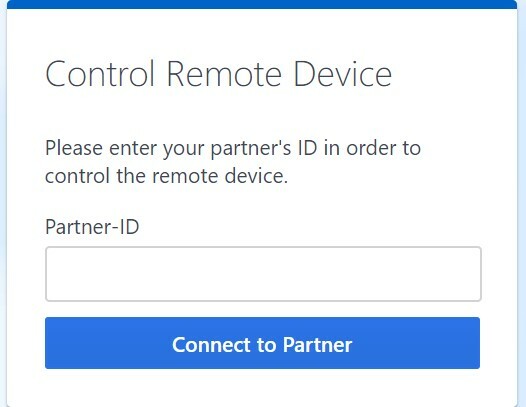
- Assim que ele colocar o ID e solicitar acesso ao compartilhamento de tela, um prompt deve aparecer no seu iPhone. Seria o Permitir suporte remoto.
- Toque em Permitir.
- Depois de permitir, você receberá uma mensagem informando que a pessoa do outro lado tem acesso à tela do seu iPhone ou iPad.
- Agora você tem que tocar Iniciar transmissão.
Nota
Enquanto o compartilhamento de tela estará ativo por meio do TeamViewer, os usuários em ambas as extremidades podem bater papo usando a caixa de mensagem de bate-papo.
Interrompendo o compartilhamento de tela no TeamViewer
Quando seu trabalho estiver concluído, não há necessidade de continuar compartilhando sua tela. Para interromper o compartilhamento, é isso que você deve fazer.
- Enquanto o compartilhamento de tela estiver ativado, dê uma olhada no canto superior esquerdo. Existe um cronômetro acontecendo na cor vermelha. Toque nele.
- Em seguida, na pequena caixa de diálogo que aparecerá, toque em Pare. Isso irá parar a sessão ativa.
- Agora, para fechar o aplicativo, basta tocar no X botão no lado esquerdo.
Então, tudo se resumia a compartilhar remotamente a tela do seu Apple iPhone ou iPad usando o aplicativo TeamViewer. Esperamos que você tenha achado o guia informativo.
Leia agora
- Como fazer o sideload de aplicativos na Android TV
- Corrija o Google Duo se não estiver funcionando no iOS
Swayam é um blogueiro profissional de tecnologia com mestrado em aplicativos de computador e também tem experiência com desenvolvimento Android. Ele é um grande admirador do Stock Android OS. Além dos blogs de tecnologia, ele adora jogar, viajar e tocar / ensinar guitarra.



